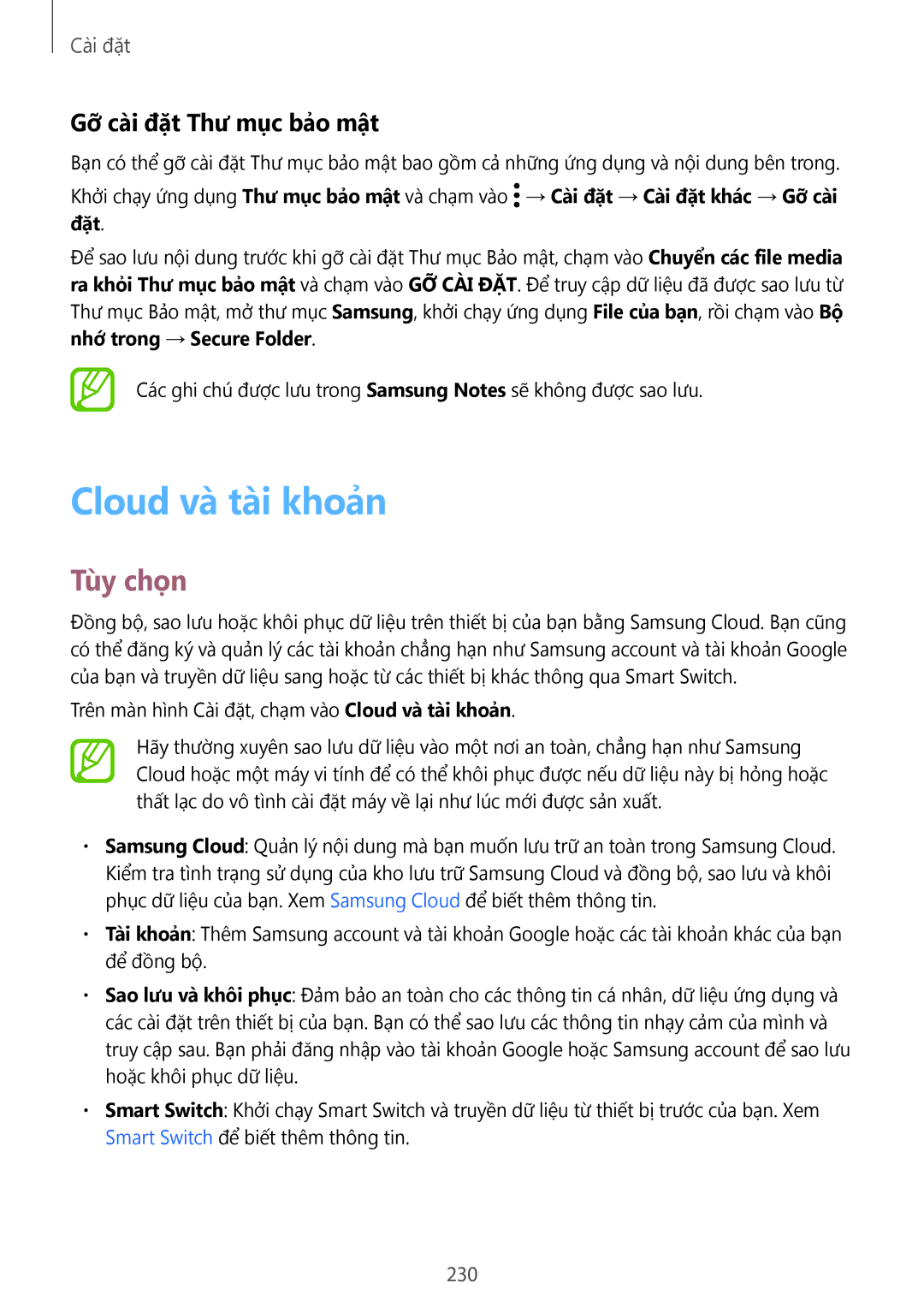Cài đặt
Gỡ cài đặt Thư mục bảo mật
Bạn có thể gỡ cài đặt Thư mục bảo mật bao gồm cả những ứng dụng và nội dung bên trong.
Khởi chạy ứng dụng Thư mục bảo mật và chạm vào ![]() → Cài đặt → Cài đặt khác → Gỡ cài đặt.
→ Cài đặt → Cài đặt khác → Gỡ cài đặt.
Để sao lưu nội dung trước khi gỡ cài đặt Thư mục Bảo mật, chạm vào Chuyển các file media ra khỏi Thư mục bảo mật và chạm vào GỠ CÀI ĐẶT. Để truy cập dữ liệu đã được sao lưu từ Thư mục Bảo mật, mở thư mục Samsung, khởi chạy ứng dụng File của bạn, rồi chạm vào Bộ nhớ trong → Secure Folder.
Các ghi chú được lưu trong Samsung Notes sẽ không được sao lưu.
Cloud và tài khoản
Tùy chọn
Đồng bộ, sao lưu hoặc khôi phục dữ liệu trên thiết bị của bạn bằng Samsung Cloud. Bạn cũng có thể đăng ký và quản lý các tài khoản chẳng hạn như Samsung account và tài khoản Google của bạn và truyền dữ liệu sang hoặc từ các thiết bị khác thông qua Smart Switch.
Trên màn hình Cài đặt, chạm vào Cloud và tài khoản.
Hãy thường xuyên sao lưu dữ liệu vào một nơi an toàn, chẳng hạn như Samsung Cloud hoặc một máy vi tính để có thể khôi phục được nếu dữ liệu này bị hỏng hoặc thất lạc do vô tình cài đặt máy về lại như lúc mới được sản xuất.
•Samsung Cloud: Quản lý nội dung mà bạn muốn lưu trữ an toàn trong Samsung Cloud. Kiểm tra tình trạng sử dụng của kho lưu trữ Samsung Cloud và đồng bộ, sao lưu và khôi phục dữ liệu của bạn. Xem Samsung Cloud để biết thêm thông tin.
•Tài khoản: Thêm Samsung account và tài khoản Google hoặc các tài khoản khác của bạn để đồng bộ.
•Sao lưu và khôi phục: Đảm bảo an toàn cho các thông tin cá nhân, dữ liệu ứng dụng và các cài đặt trên thiết bị của bạn. Bạn có thể sao lưu các thông tin nhạy cảm của mình và truy cập sau. Bạn phải đăng nhập vào tài khoản Google hoặc Samsung account để sao lưu hoặc khôi phục dữ liệu.
•Smart Switch: Khởi chạy Smart Switch và truyền dữ liệu từ thiết bị trước của bạn. Xem Smart Switch để biết thêm thông tin.